如何在 Windows 11 系统上检查您的 RAM 详细信息
admin
2023-08-01 19:22:45
0次


RAM 是计算机系统的重要组成部分,它决定了系统的性能。在某些时候,您可能需要增加 RAM。然后您需要确定您已经拥有哪种类型的 RAM。如果您对自己的 RAM 感到好奇并希望了解更多信息,请不要再观望。本教程将解决这个问题,并向您展示如何在 Windows 11 系统上检查您的RAM 详细信息。
RAM 详细信息 Windows 11
检查 RAM 的最简单方法之一是在“设置”应用程序的“关于”部分。只需按照以下步骤操作:
步骤 1:单击任务栏上的Windows图标并选择设置齿轮。(您也可以使用快捷键Win + I打开设置应用程序)。
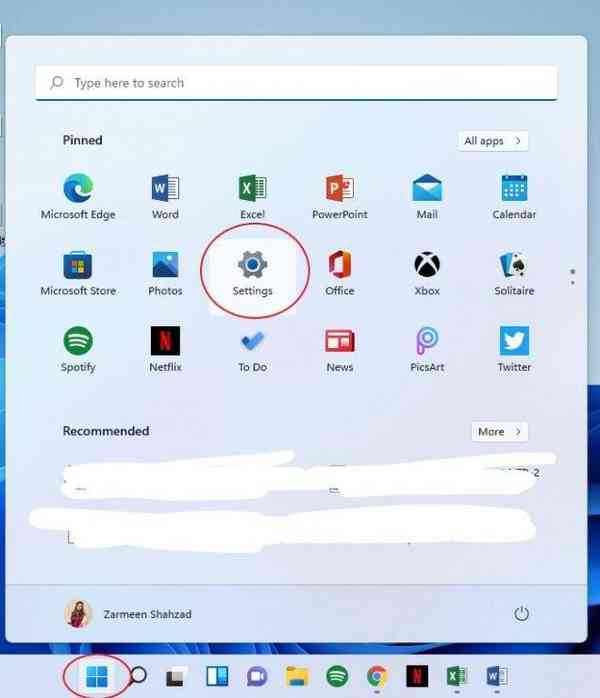
![]()
步骤 2:从左侧窗格中选择系统选项。
第 3 步:在右侧窗格中向下滚动并单击About。
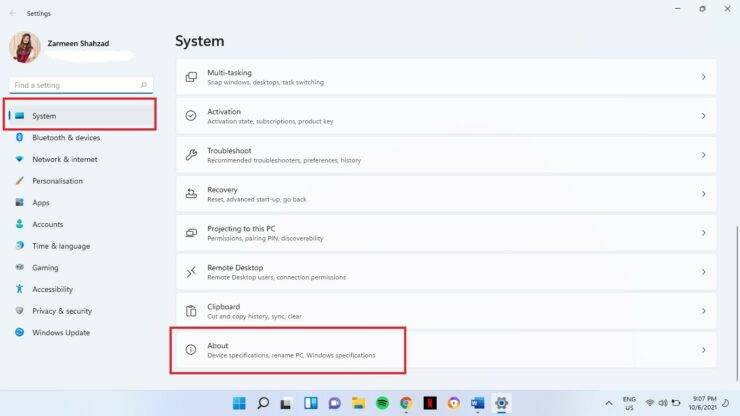
![]()
第 4 步:在左侧窗格的设备规格部分,您将看到已安装的 RAM。
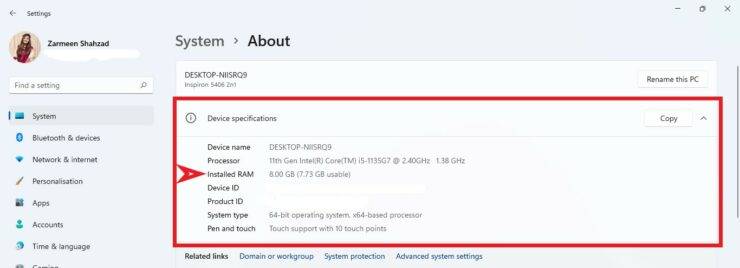
![]()
RAM 类型和速度
您还可以在任务管理器中检查您的 RAM 类型和速度:
- 右键单击任务栏上的Windows 图标以获取WinX菜单。(您也可以使用快捷键Win + X)。
- 选择任务管理器。
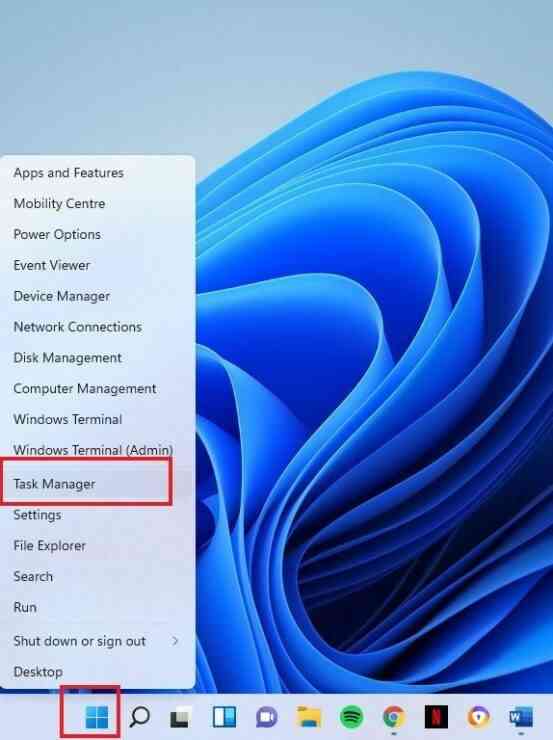

- 如果您看到以下窗口,请单击窗口底部的更多详细信息选项。如果您直接看到扩展版本,请跳过此步骤。
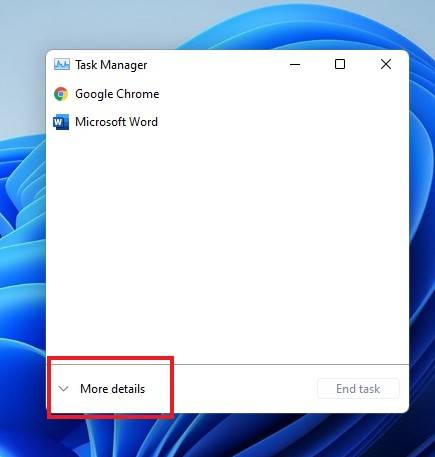

- 单击性能选项卡。
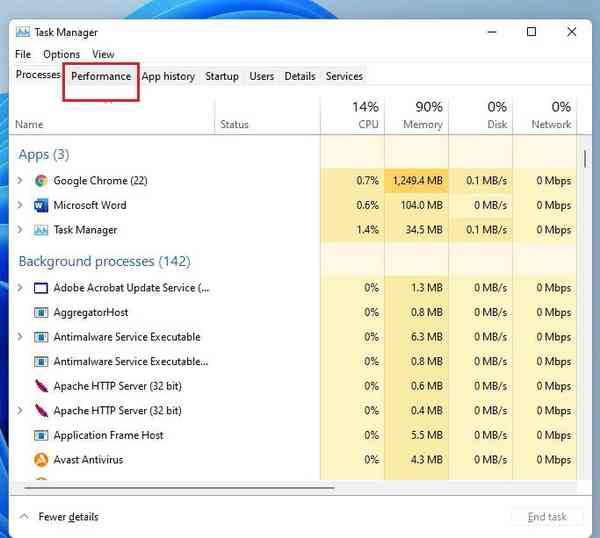

- 单击左侧的内存选项。
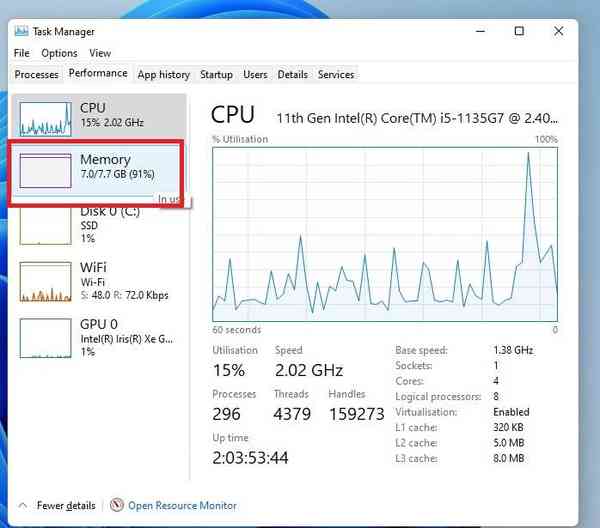

- 您将在“内存”窗口的顶角看到RAM 容量。
- 您还可以在“内存”窗口底部看到“速度”。


相关内容
热门资讯
Windows 11 和 10...
Windows 11/10 文件夹属性中缺少共享选项卡 – 已修复
1.检查共享选项卡是否可用
右键...
事件 ID 7034:如何通过...
点击进入:ChatGPT工具插件导航大全 服务控制管理器 (SCM) 负责管理系统上运行的服务的活动...
Radmin VPN Wind...
Radmin VPN 是一款免费且用户友好的软件,旨在牢固地连接计算机以创建一个有凝聚力的虚拟专用网...
Hive OS LOLMine...
目前不清退的交易所推荐:
1、全球第二大交易所OKX欧意
国区邀请链接: https://www.m...
如何修复 Steam 内容文件...
Steam 内容文件锁定是当您的 Steam 文件无法自行更新时出现的错误。解决此问题的最有效方法之...
Hive OS 部署 PXE ...
目前不清退的交易所推荐:
1、全球第二大交易所OKX欧意
国区邀请链接: https://www.m...
如何在电报Telegram中隐...
点击进入:ChatGPT工具插件导航大全 在Android上的电报中隐藏您的电话号码
您可以通过切换...
在 iCloud 上关闭“查找...
如果您是 Apple 的长期用户,您肯定会遇到过 Find My 应用程序,它本机安装在 iPhon...
farols1.1.501.0...
faro ls 1.1.501.0(64bit)可以卸载,是一款无需连接外部PC机或笔记本计算机即可...
如何在Instagram上扫描...
如何在Instagram上扫描名称标签/ QR?
总而言之,您可以通过大约四种不同的方法来扫描这些I...
